1、编辑完毕PPT文本后,点击界面左上角的“office按钮”选项。

2、在下方弹出的列表中点击“另存为”一栏,然后选择右侧列表中所要保存的文件格式,如图。
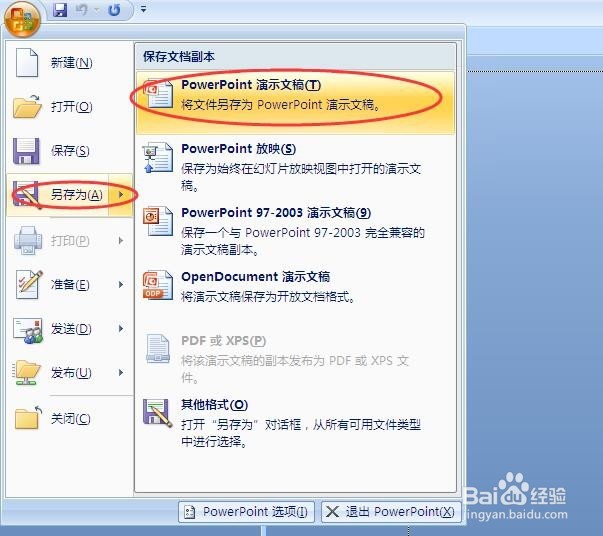
3、在弹出“另存为”对话框后,点击下方“工具”选项。

4、“工具”选项下方弹出列表后,选择“常规选项”一栏。
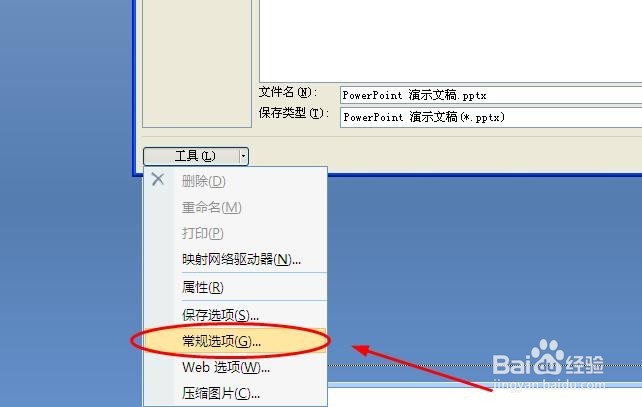
5、在常规选项的对话框里,可以分别设置打开文件时的密码和修改文件时的密码,根据个人需求旅邯佤践进行设置即可,设置完毕后点击确定。

6、点击确定后,会再次弹出确认密码的对话框,重新输入设置的密码,点击确定即可完成。
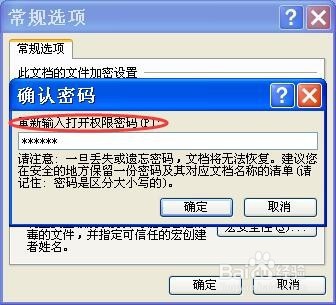

7、再次打开或者修改文件时,需要输入密码后方能操作。

